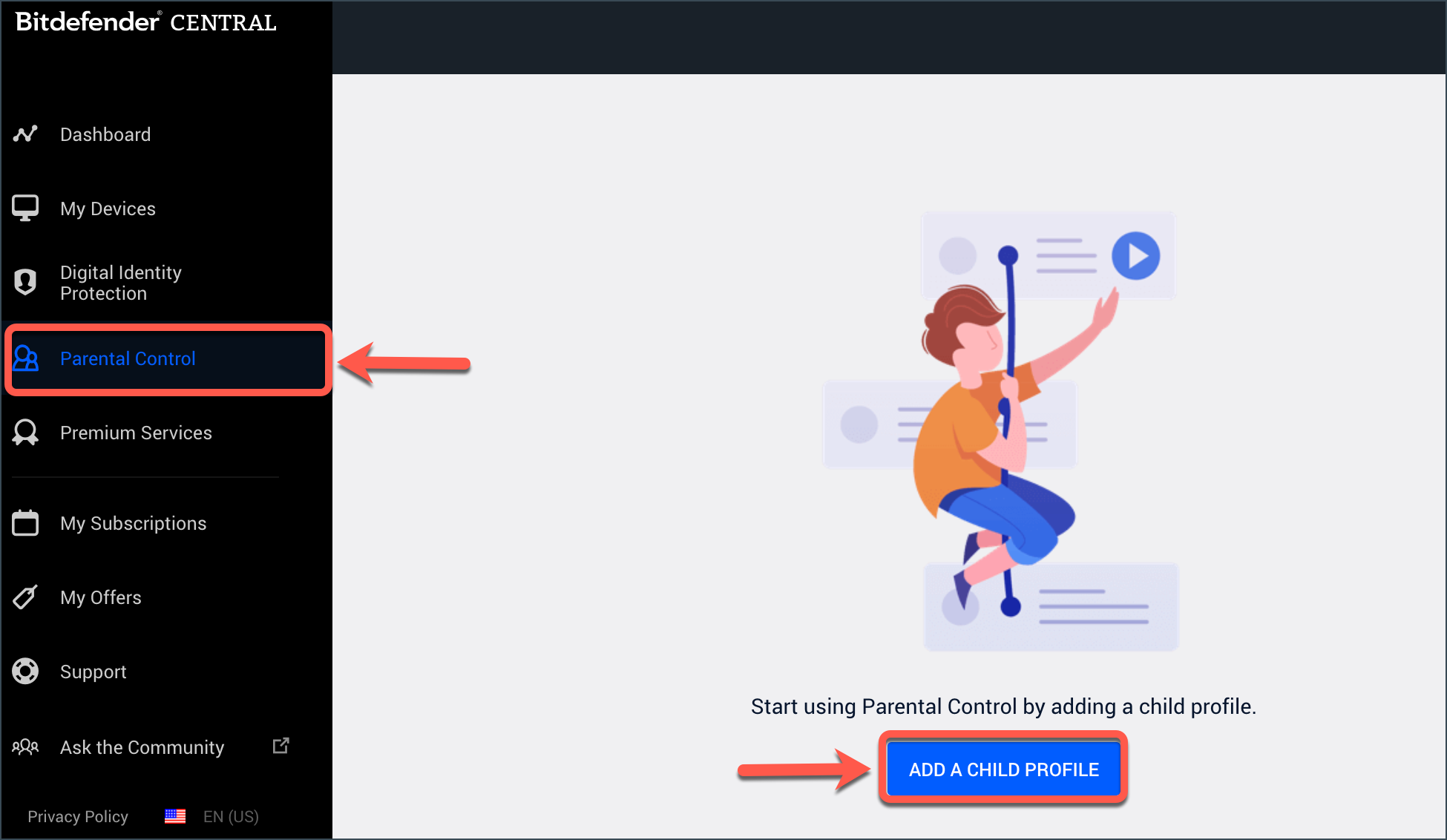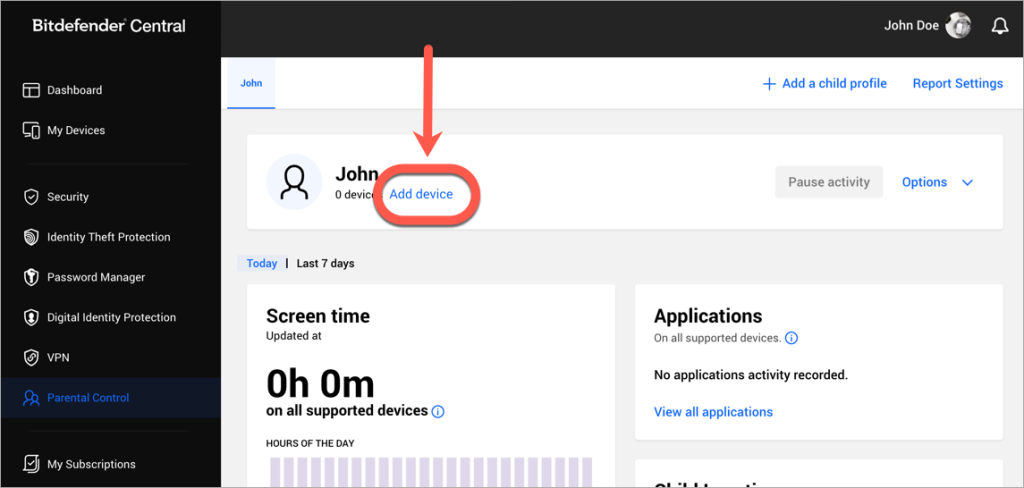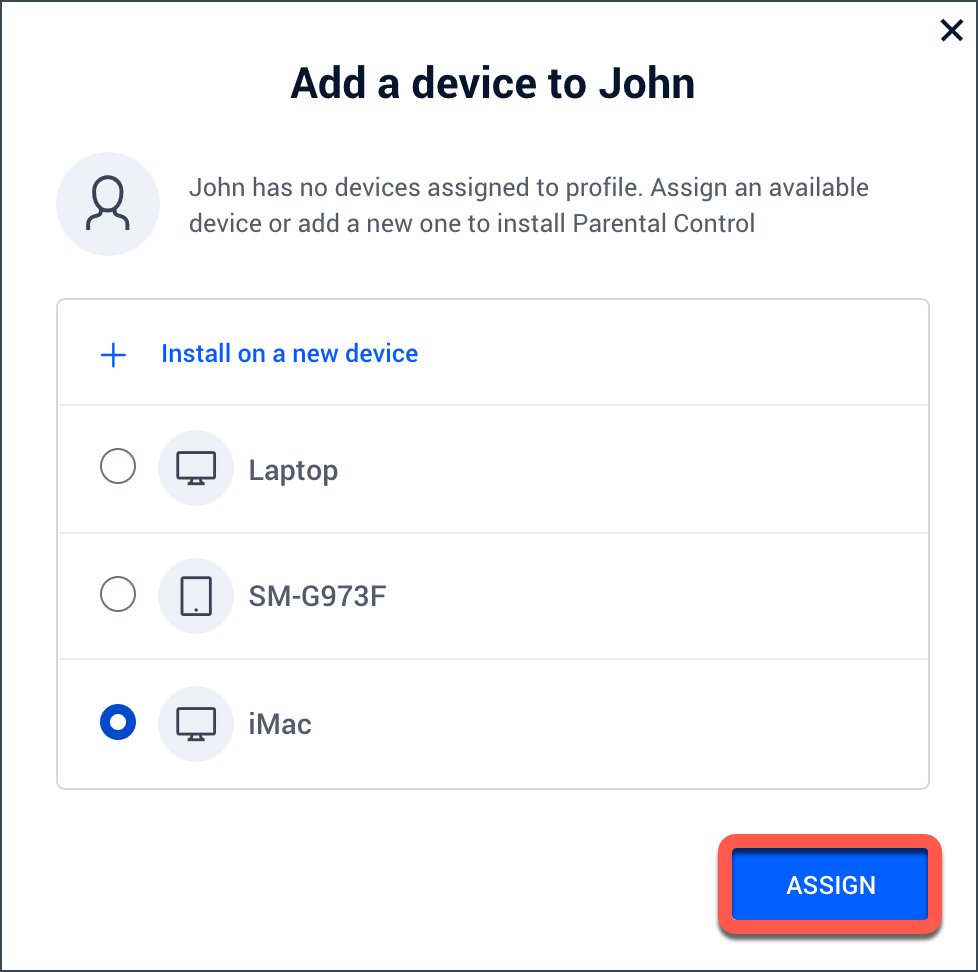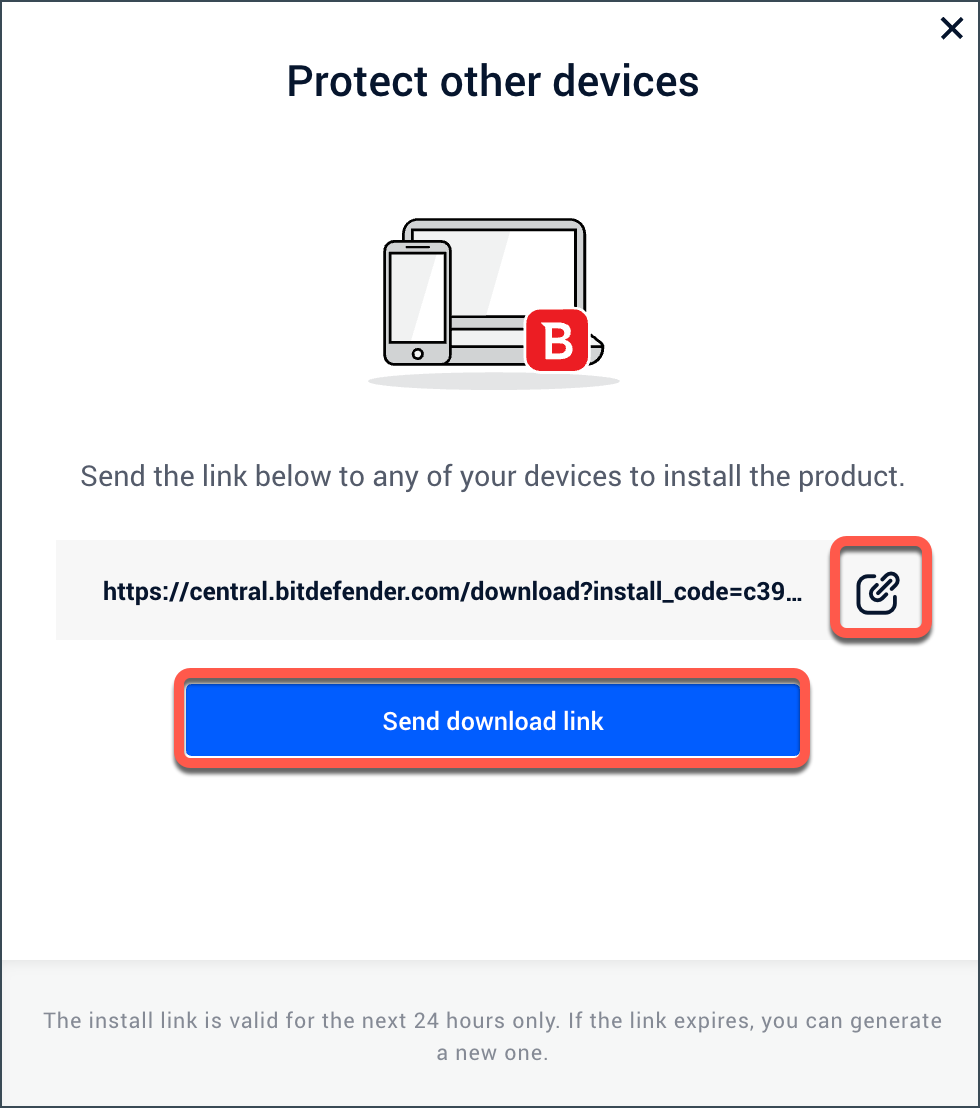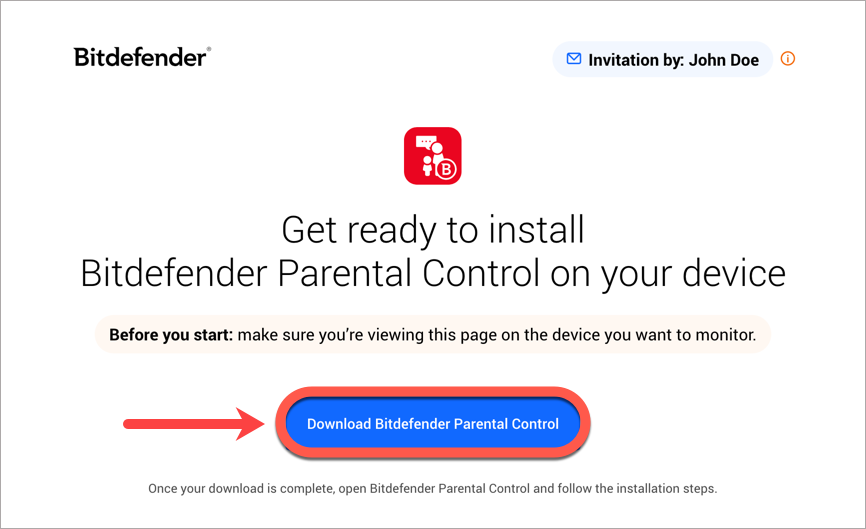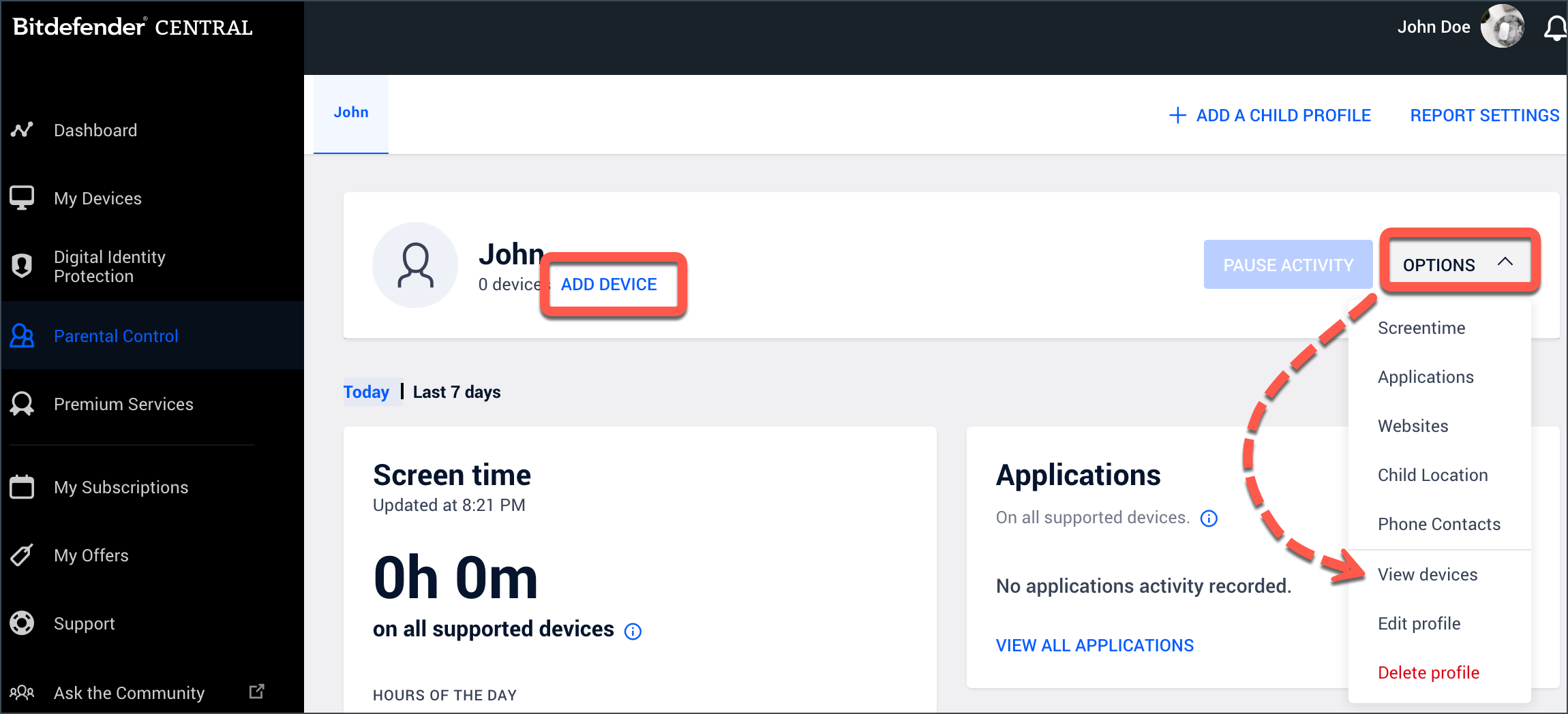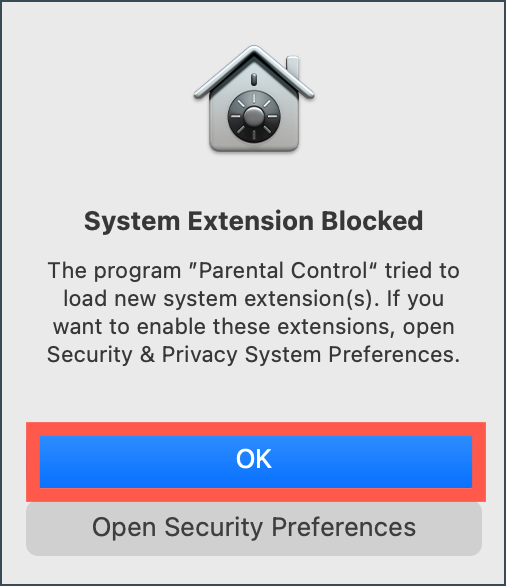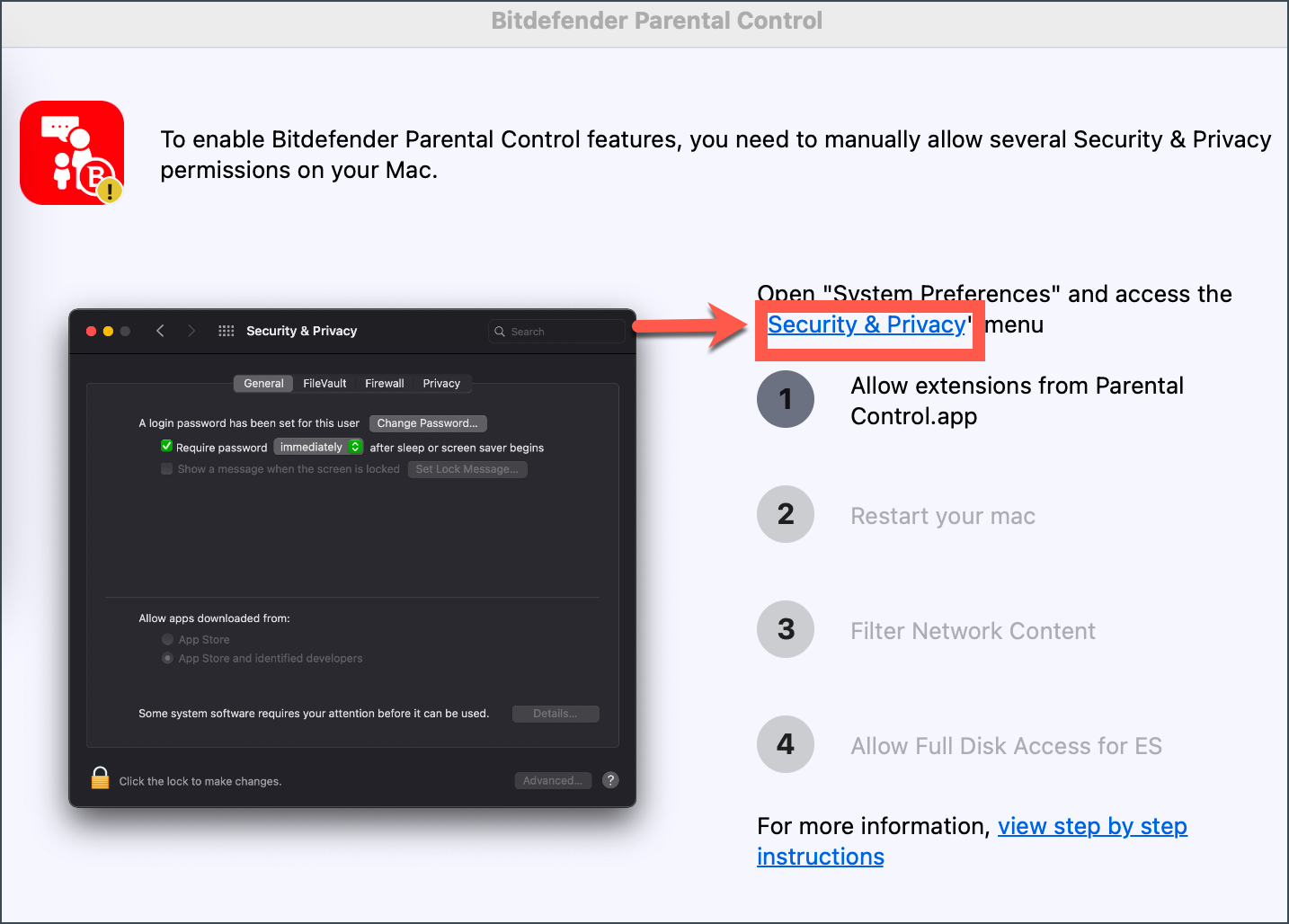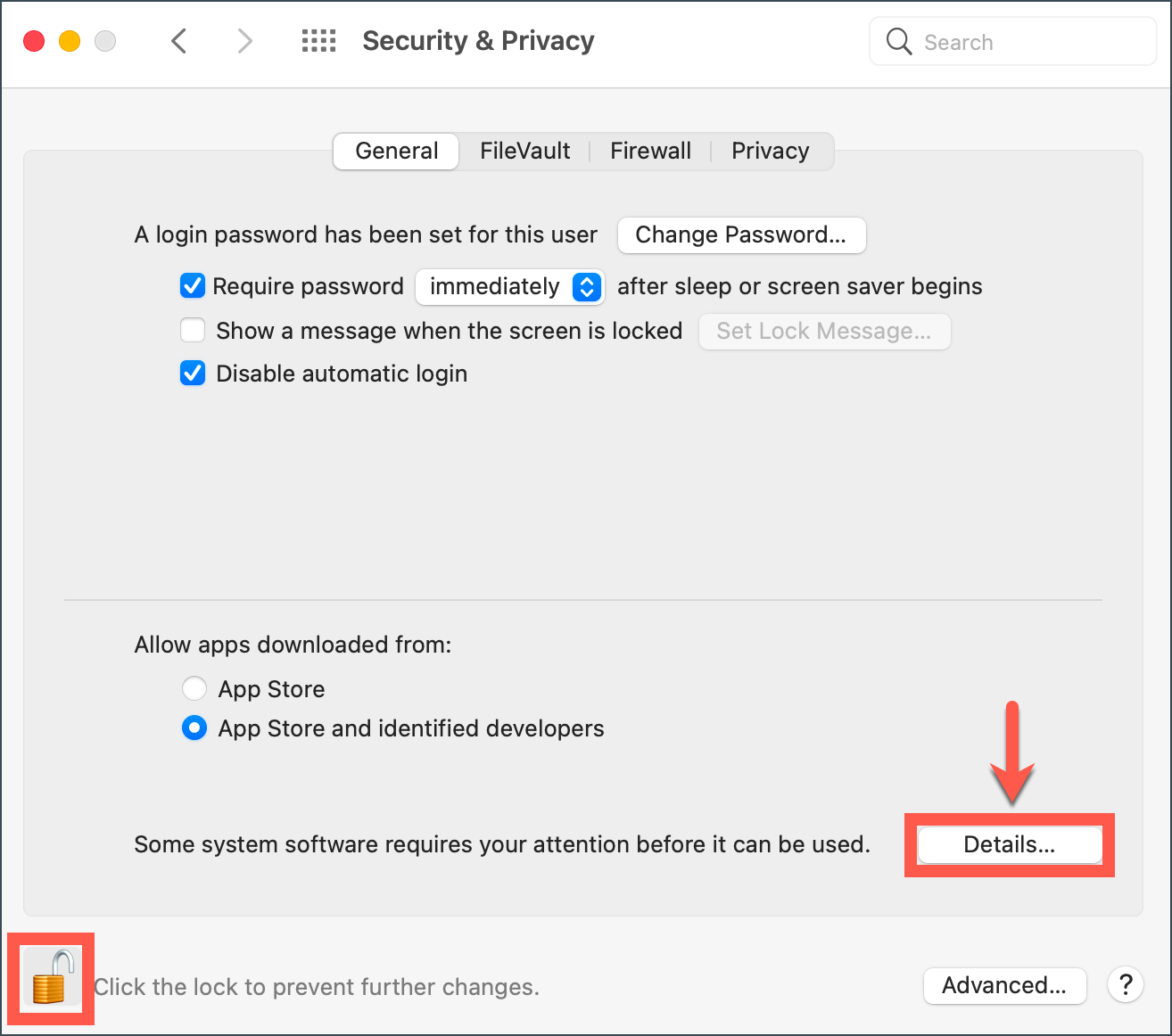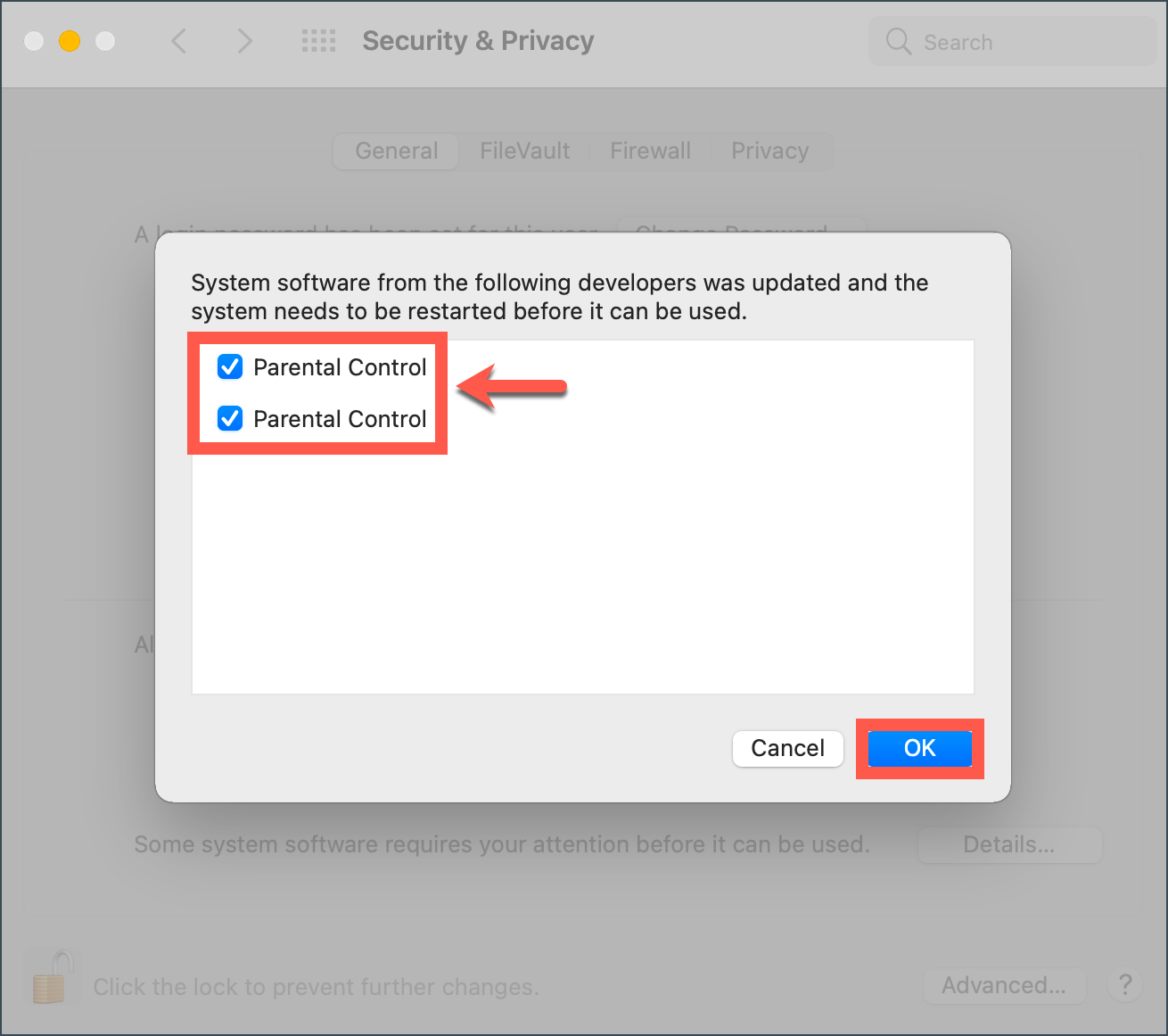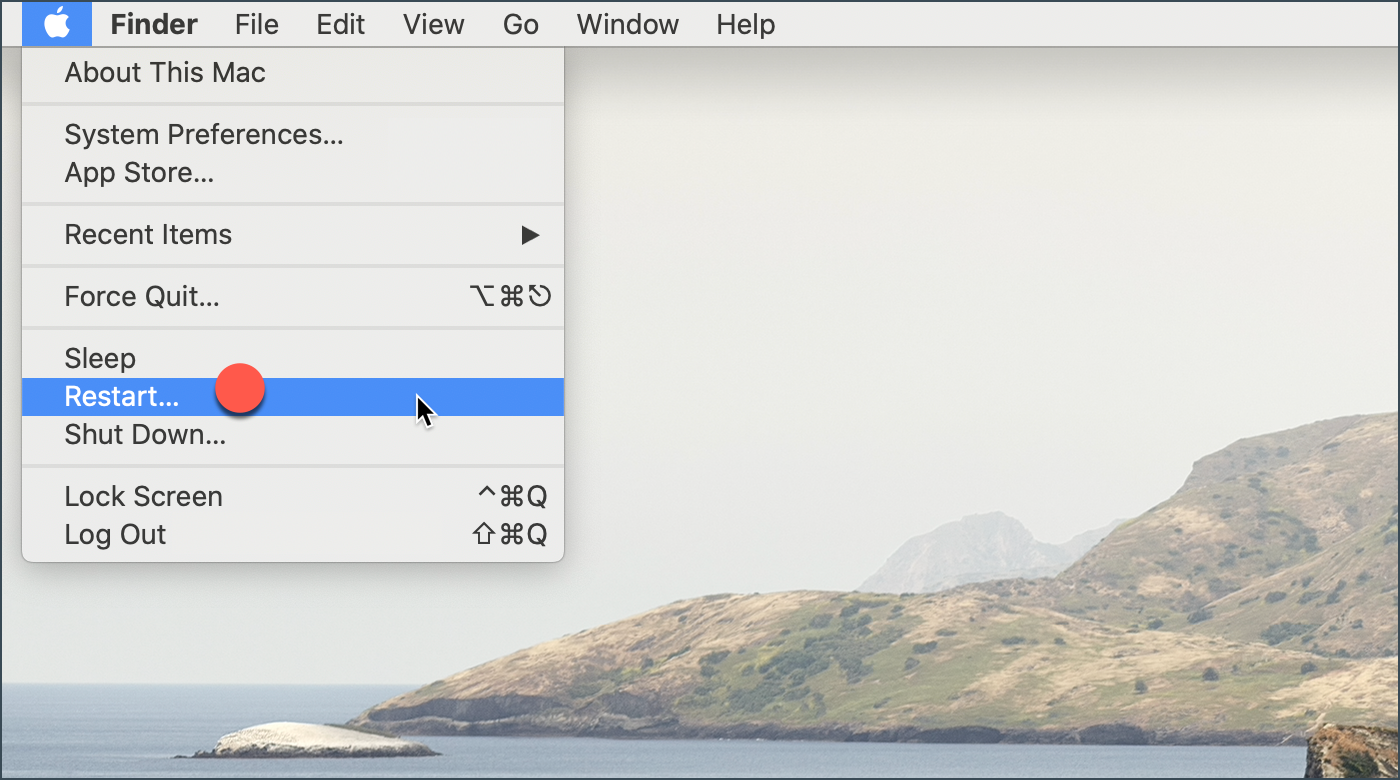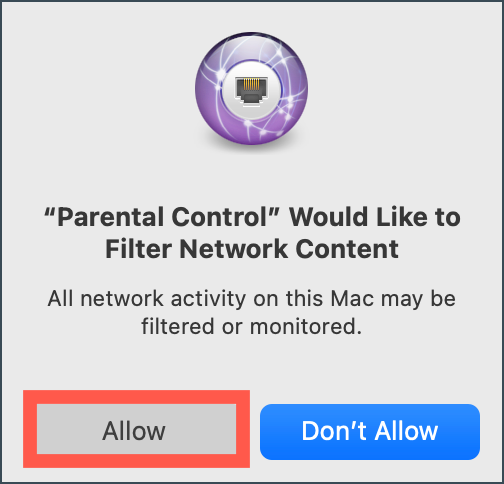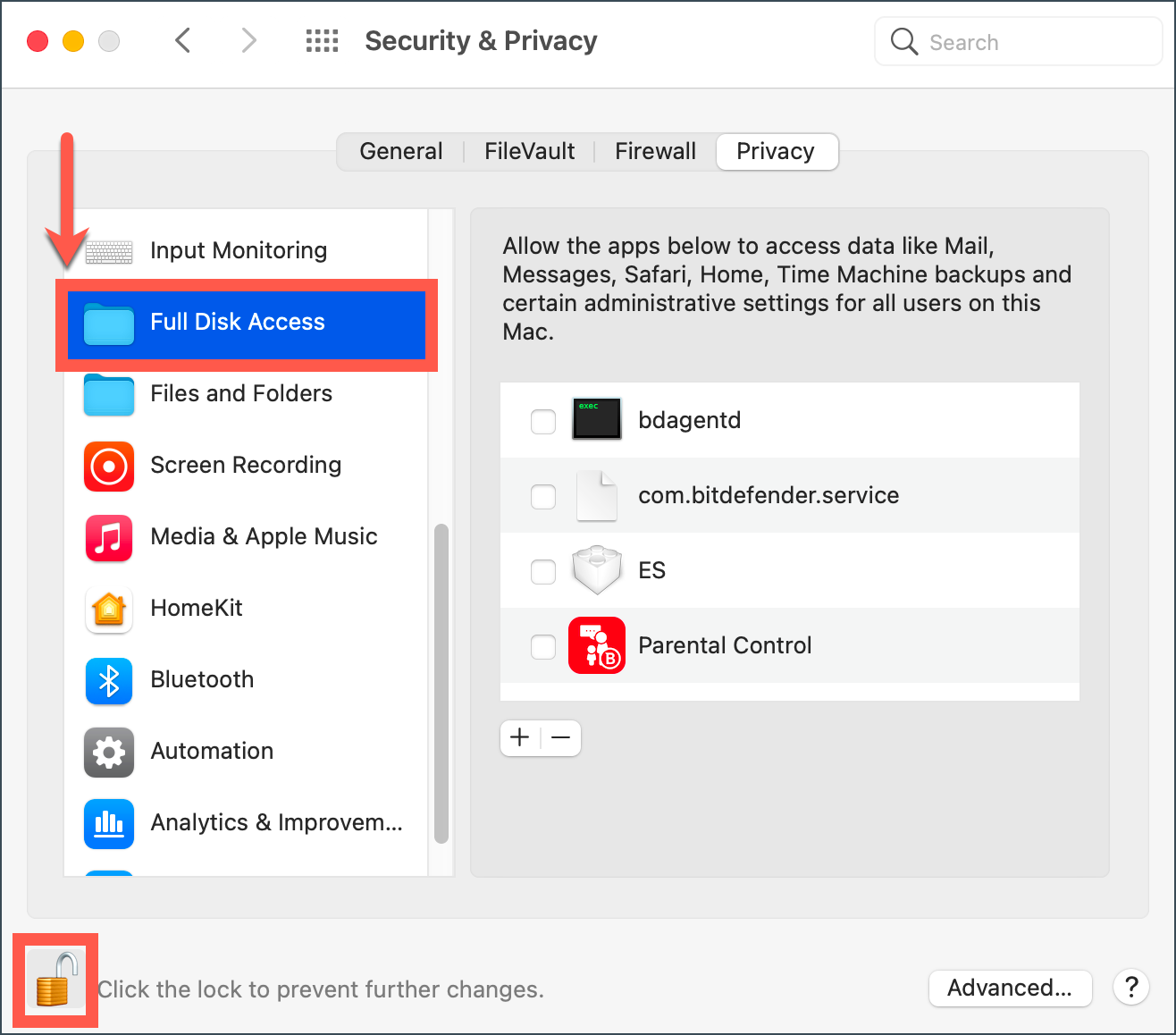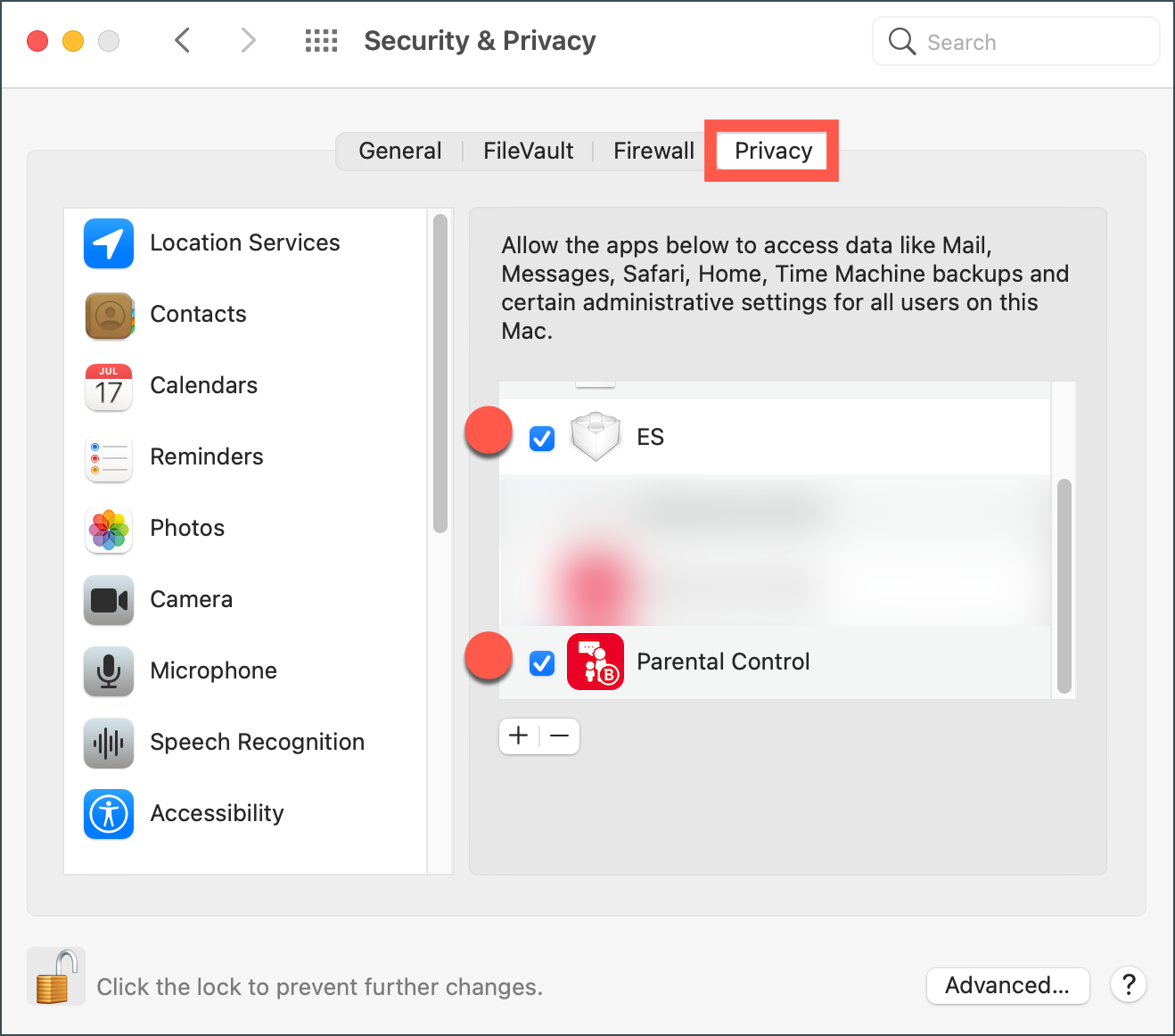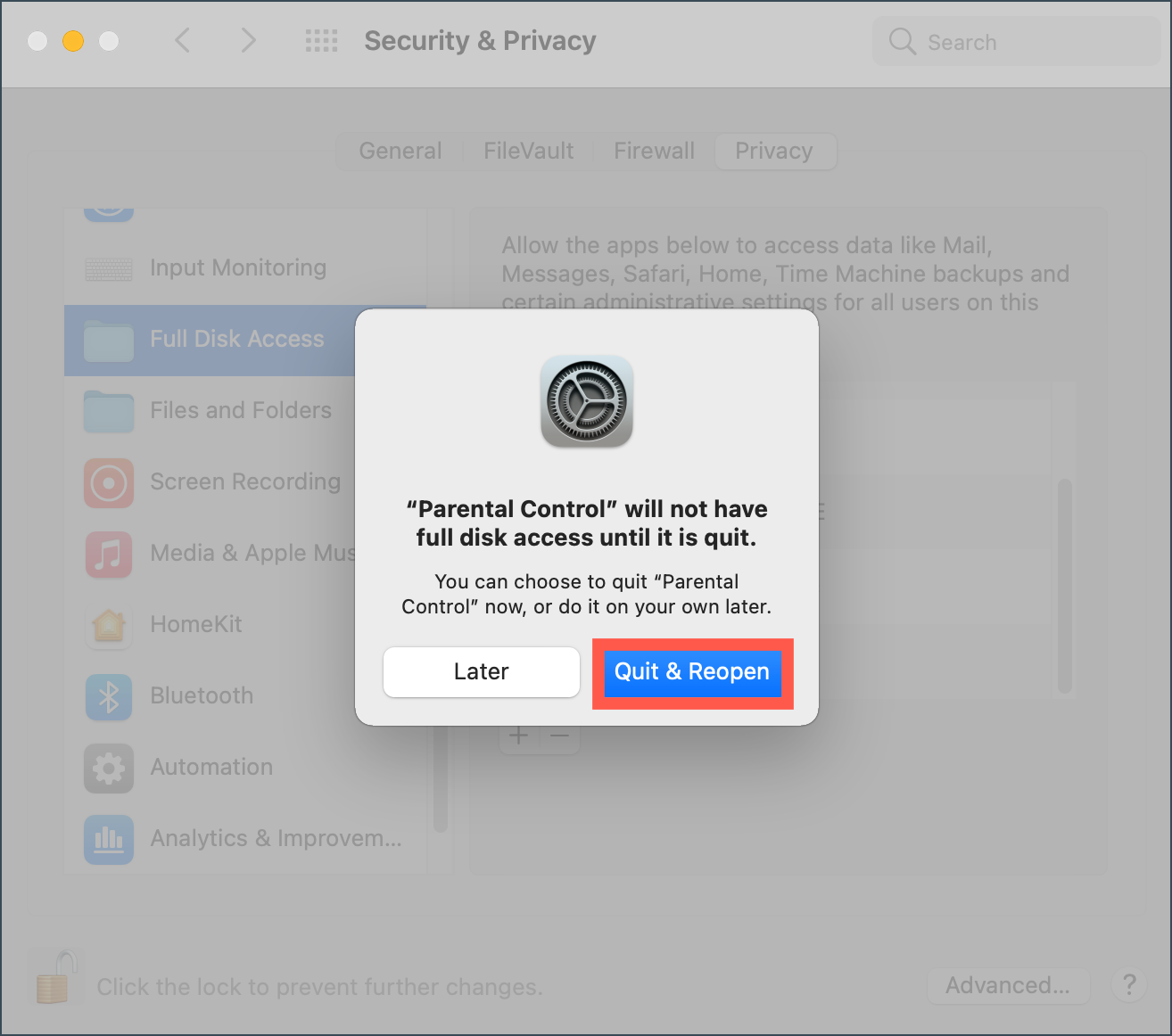Atenção: Este artigo se refere à versão mais antiga do Bitdefender Parental Control, que está atualmente em processo de eliminação gradual (fim da vida útil) e substituição por uma tecnologia mais avançada. Para obter informações e artigos de suporte relacionados à nova versão do Parental Control, acesse este link.
Este artigo mostra-lhe como instalar o Controlo Parental da Bitdefender no macOS. Assim que o Controlo Parental estiver configurado no Mac do seu filho, pode monitorizar e gerir a utilização da Internet e das aplicações pelo seu filho.
1. Aceda a https://central.bitdefender.com e inicie sessão na sua conta Bitdefender Central.
2. Seleccione Controlo parental na barra lateral esquerda e, em seguida, clique em + Adicionar um perfil de criança para configurar um perfil para seu filho. Para um tutorial passo a passo, consulte - Como criar um perfil de criança para o Controlo Parental da Bitdefender.
3. Depois de configurar o perfil do seu filho, clique no link Adicionar dispositivo ao lado do nome dele.
4. Seleccione o computador Mac do seu filho na lista e clique em Atribuir para instalar automaticamente o Bitdefender Parental Control no dispositivo. Em seguida, salte diretamente para o passo 10.
Se não conseguir ver o macOS na lista, seleccione + Instalar num novo dispositivo e envie a ligação de transferência para o Mac do seu filho. Continue com o passo seguinte.
- Ao selecionar o botão do lado direito da ligação, pode copiar e abrir a ligação no Mac do seu filho.
- Também pode escolher "Enviar ligação de transferência" como alternativa. Em seguida, introduza um endereço de correio eletrónico acessível a partir do Mac da criança e prima "Enviar correio eletrónico".
5. Aceda a esta ligação no Mac do seu filho e clique em Descarregar o Bitdefender Parental Control.
6. Guarde o pacote de instalação no Mac da criança. Abra o ficheiro descarregado e instale o Bitdefender Parental Control seguindo as instruções apresentadas neste artigo (comece no passo 5).
7. Regresse à sua conta Bitdefender Central e aceda novamente à secção Parental Control.
8. No separador do perfil da criança, clique em Adicionar dispositivo. Ou vá a Options e seleccione View devices > Add device.
9. Irá ver uma lista de todos os dispositivos ligados à sua conta Bitdefender Central. Seleccione o Mac do seu filho na lista e clique em Atribuir . Dentro de alguns instantes, o Controlo Parental será instalado automaticamente no dispositivo.
10. Se estiver a instalar o Controlo Parental no macOS 13 High Sierra ou numa versão mais recente, será notificado de que uma extensão de sistema assinada pela Bitdefender foi bloqueada. Isto não é um erro, apenas uma verificação de segurança. Clique em OK . 10.
11. Aparecerá uma nova janela, com os passos necessários para executar corretamente o Bitdefender. Clique na ligação Security & Privacy .
Nota: Poderá ser necessário autorizar manualmente o Controlo Parental para aceder às Preferências do Sistema. Clique em OK.
12. Na janela Segurança e Privacidade clique no botão cadeado para efetuar as alterações. Quando solicitado, introduza a palavra-passe de uma conta de administrador e, em seguida, prima Desbloquear.
Em seguida, clique no botão Permitir/Detalhes botão, localizado na parte inferior da janela.
Nota: Se for necessário permitir software de vários programadores, será apresentada uma lista. Seleccione Controlo Parental e, em seguida, clique em OK.
13. Reinicie o Mac.
14. Aparecerá uma nova janela - Filtrar conteúdo de rede. Clique no botão Permitir botão.
15. Em seguida, abra Preferências do sistema , seleccione Segurança e Privacidade e, em seguida, aceda a Privacidade No separador Privacidade , clique no cadeado no canto inferior esquerdo. Quando solicitado, introduza a palavra-passe de uma conta de administrador e, em seguida, prima Desbloquear.
16. Marque a caixa em frente a estas duas entradas do Bitdefender na lista:
- ES
- Controlo parental
17. É apresentada a seguinte mensagem: O "Controlo parental" não terá acesso total ao disco até ser encerrado. Prima Sair e voltar a abrir.
Parabéns! Concluiu com sucesso a instalação do Bitdefender Parental Control no macOS.